マジェスティS aRacer RC Super2 チタンゴールド セッティング編②
aRacerのセッティング編②です。前回のセッティング編①の続きになります。前回はアプリケーションのインストールまで行いました。ここではスマートフォン用アプリのaRacerSmartを使った基本的なセッティングまでの手順を記述します。私のスマートフォンはiPhoneですが、Androidとの仕様差分は確認していません。スマートフォンの画面を確認するので、バイクにはスマートフォンフォルダーを付け、視線に近く見やすい位置にセットすることをおすすめします。
※aRacerは取り扱いを誤るとECU本体やエンジンを損傷するリスクがあります。よくわからない場合は信頼できるショップに相談しセッティングを進めることをおすすめします。
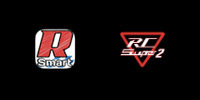
①aRacerSmartの起動
スマホアプリのaRacerSmartを立ち上げ、画面左端から指で右側にスワイプさせてメニューを表示させます。
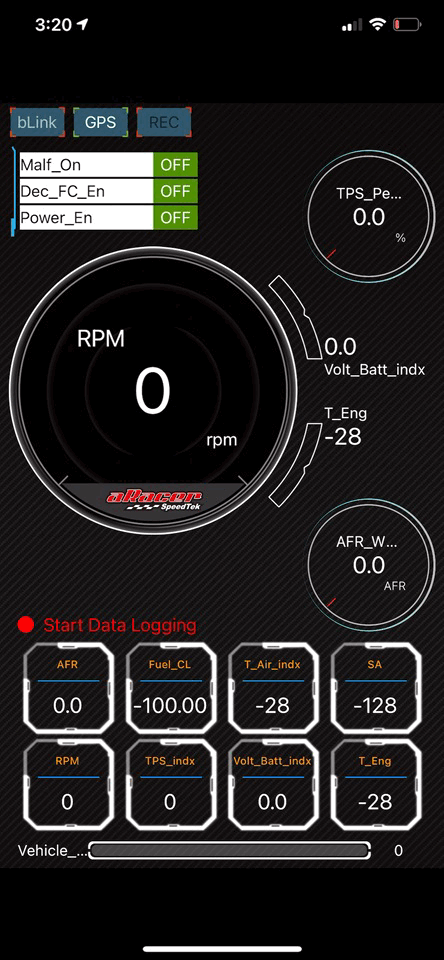
②bLinkとスマホのBluetooth接続
車両のキーを回しイグニッションをON(エンジンはまだかけない)の状態にして、aRacerSmartのメニューから”Settings”を選びBluetoothでECUとスマートフォンを接続します。スマートフォン側でbLink2を認識するとこの画面になるので画面下部の”bLink~”をタップします。ちなみに、ここのFunction Settingはデフォルトで問題ありません。”RPM Scale of Main Gauge”はMonitorを表示する際のタコメーターのスケールです。表示上限を16,000rpmにするか、10,000rpmにするかの違いになります。また、本日現在”Language Setting”で日本語は選択肢にありません。
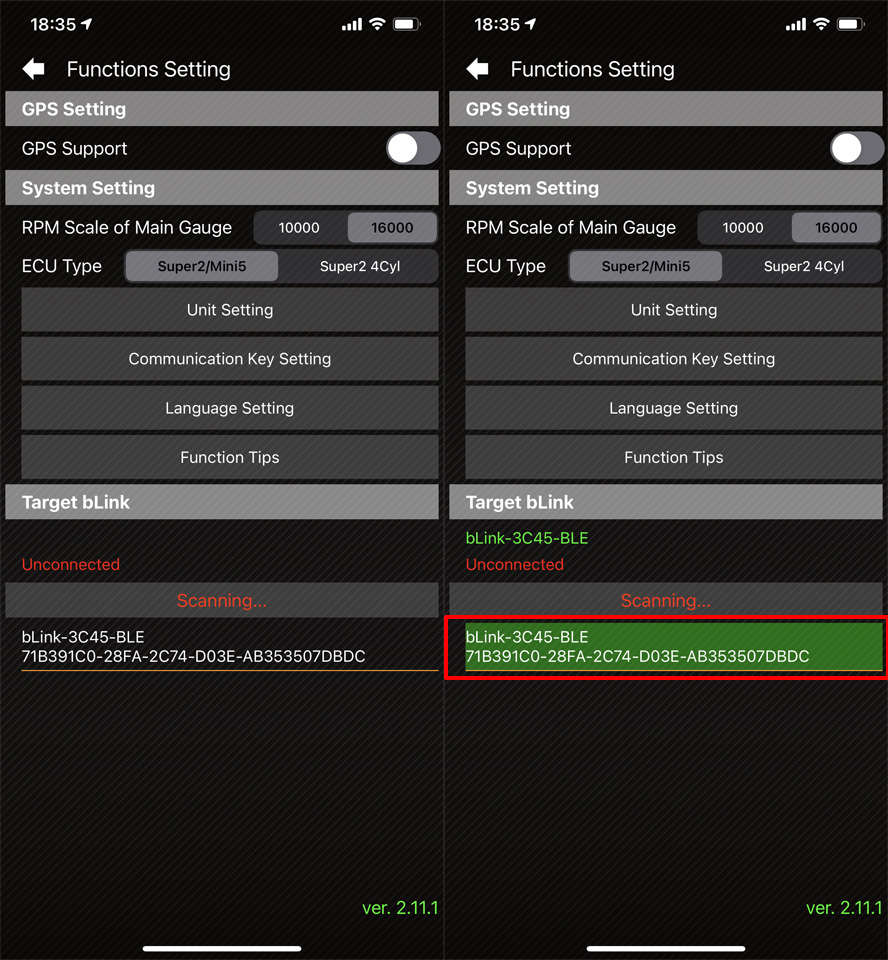
接続が完了すると”Connected”と表示されます。
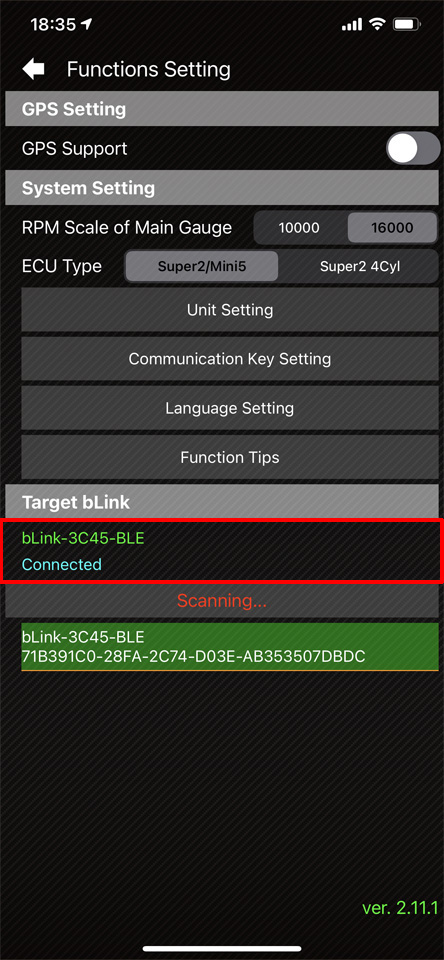
③バッテリー電圧の確認
バッテリー電圧が11.5V以上であることを確認します。この電圧はbLink2の動作要件です。電圧が低い場合は事前にバッテリーを充電して下さい。また、必要に応じて電力を消費するアクセサリを外したり、ヘッドライトやテールの配線を一時的に抜くなりして、電圧を確保するようにして下さい。電圧はaRacerSmart上の”Volt_Batt_indx”で確認が可能です。色々とアクセサリを付けているとこのように低い電圧の場合があります。
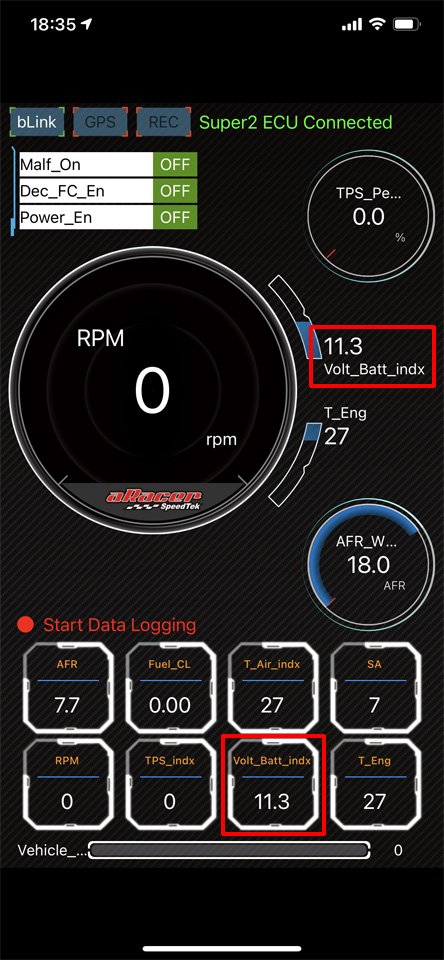
④ベースマップの書き込み
車両のベースマップをECUに書き込みを行います。メニューから”QuickBurn”を選択します。自動的に購入したECUの車種が選択されます。”Flash”をタップするとECUへ書き込みが開始されることになりますが、まだ書き込まずに次の項目をご確認下さい。
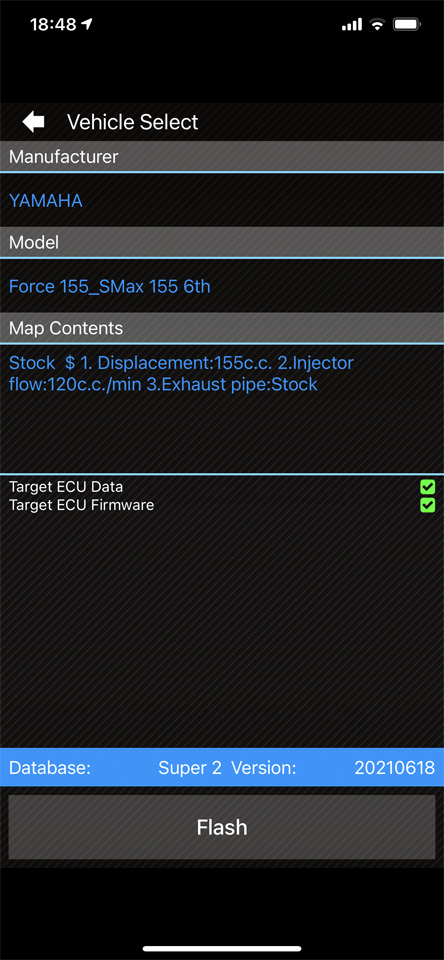
更に”Map Contents”の部分をタップすると該当車種向けのマップの候補されるので、インストールしたいマップを選択します。現在のマシンスペックはエンジン本体に手を入れていないので、純正ベースのマップを使用します。
ハイカムやハイコンプピストン、ボアアップを入れいている場合は近い仕様のマップを選択することになりますが、aRacerSmart上ではマップの中身を見ることができないので、PC用のSpeedTuning Super 2を使い、本当にそのマップがそのまま使えるのか確認すべきです。ベースマップが多く用意されている車種のマップを確認するとわかりますが、純正(Stock)ベースのマップとボアアップで高圧縮のマップでは点火時期(角度)が大きく異なります。高圧縮の車両に純正ベースのマップを入れるのはリスクがあると思われますのでご注意下さい。
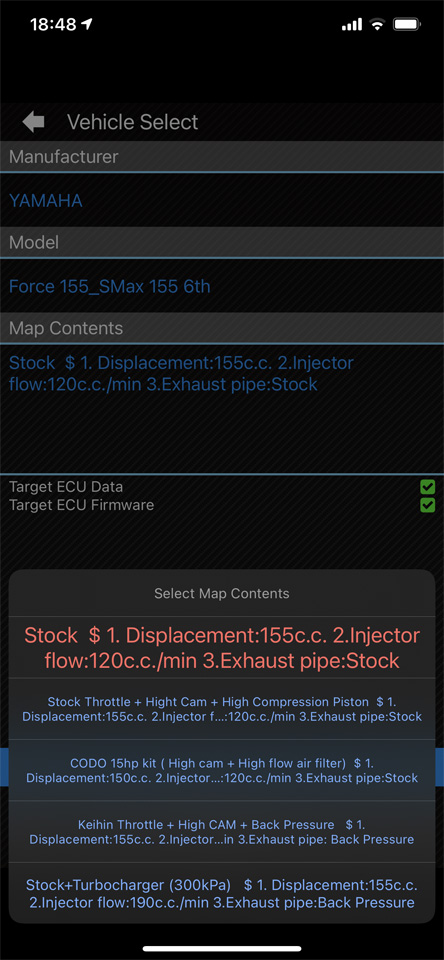
“Flash”をタップしてでECUにマップの書き込みを行う際はBluetoothを使ってECUを転送しますので、bLinkモジュールとスマホ本体の距離が離れないように注意して下さい。ステータス表示が100%になると書き込み完了です。
⑤スロットル開度(TPS)の初期化
メニューから、”Calibration” -> “17.TPS Learn”を選択します。”Start Learning”をタップしてスロットルを全閉から全開まで開けて学習させます。うまく学習させるコツは、”Start Learning”をタップした後、すぐにスロットルを全開状態にして固定したままにします。しばらくすると”Learn Completed”と表示されるので、スロットルを戻して完了です。
学習完了後、再度スロットルをゆっくり開けて全開の位置と100%が正しく合っているか確認します。ゆっくり開けて確認する理由は、100%と表示されていてもスロットルが全開になっておらず、スロットルを開けている途中の段階で100%になっている場合があるからです。全開時に99%以下の場合は表示上正しく初期化できていないことに気づきますが、100%と表示されているにも関わらず正しく初期化できていない場合があるのでしっかり確認した方が良いポイントです。
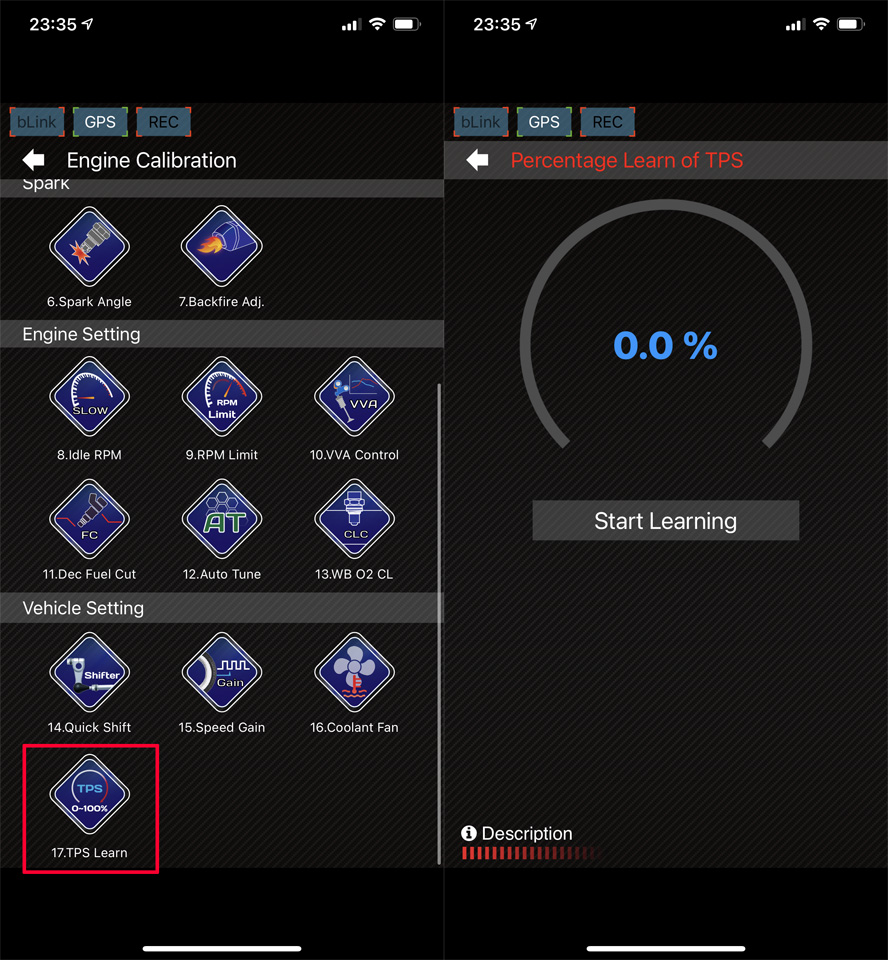
⑥O2センサーのウォームアップ
イグニッションをONにした後、ワイドバンドO2センサーをヒーターで温める時間が数十秒くらい必要です。O2センサーが使用可能になっているかどうかは”AFR_WBO2_CAL”で確認できます。値が25.6から18.0に変わればOKです。個体差かもしれませんが、O2センサーが温まらないうちにエンジンをかけた場合、値が25.6のままになってしまう事象を経験しているので、私はO2センサーがが温まってからエンジンをかけるようにしています。
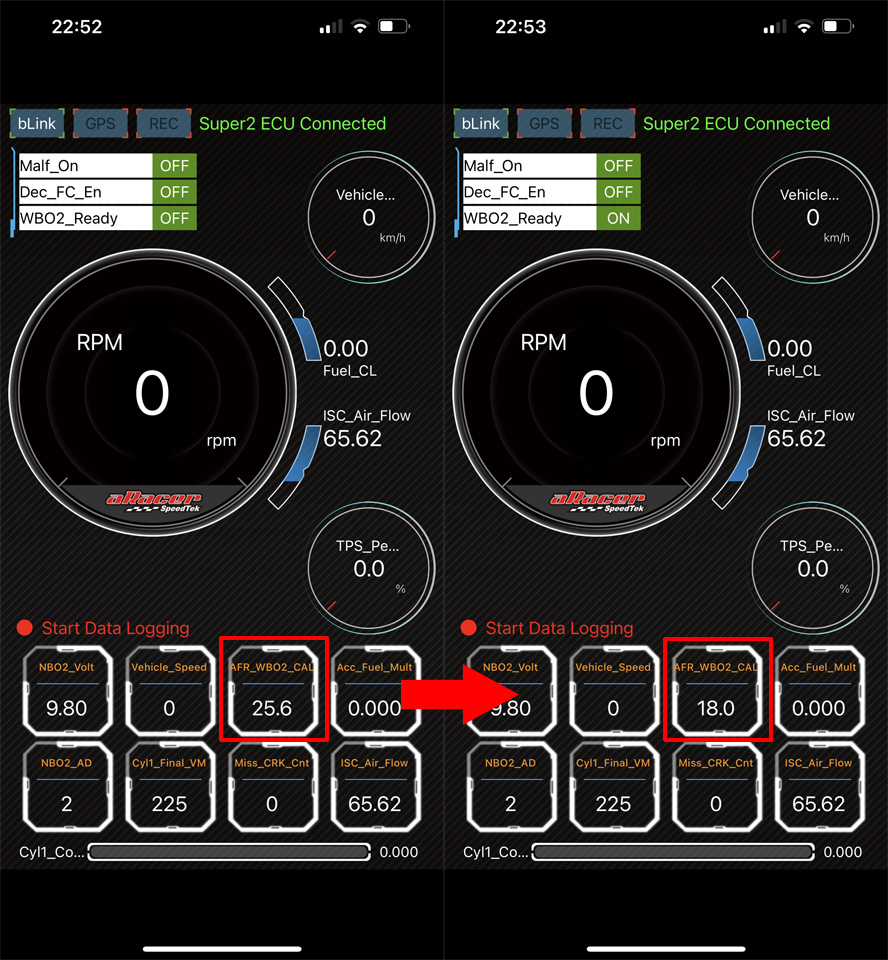
⑦エンジン始動と水温について
高回転による意図しない飛び出しを防ぐ為にセンタースタンドを立て、リアブレーキを握りながらエンジンを始動します。アイドリングさせて車両の水温が80℃以上になるまで温めます。デフォルトでは60℃以上でオートチューンを効かせることが可能ですが、aRacerの推奨は水冷70℃、空冷80℃以上です。冬場は面倒ですが、私は80℃程度まで上げてから学習させるようにしています。水温は”T_Eng”で確認が可能です。aRacerの指標として水温は70℃~90℃とのことなので、逆に水温が極端に高すぎる場合も良くないようです。
また、正確にオートチューンを行うには、水温だけでなく油温もしっかり上げる必要があります。一般的に水温が先に上昇して、その後に油温が上がってきますが、クローズドループの空燃比補正の値を見ていると、水温が同じでも油温が低い時と高い時では補正の値が全く異なります。私が街乗りでしっかり上がった目安としている油温は冬場だと50~60℃位、夏場だと70-80℃位です。油温計の取り付けはこちらに記載しています。
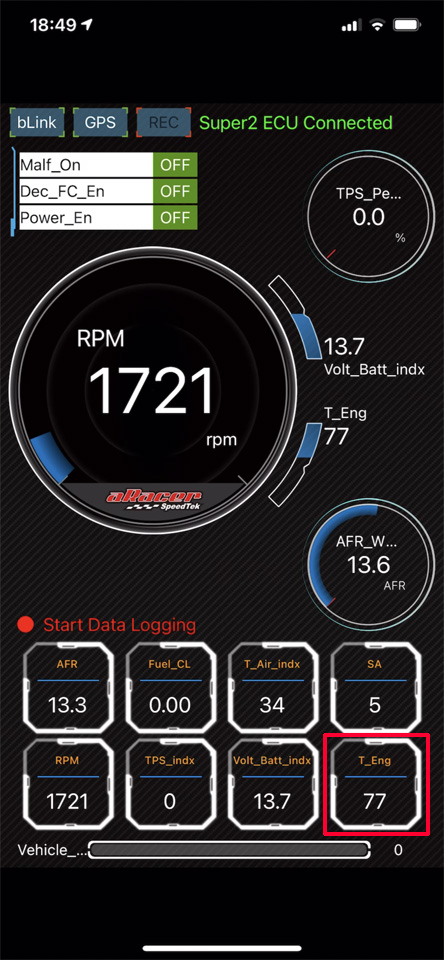
⑧オートチューンで変更されるマップ
オートチューン(AT)は、走行した際の実空燃比をターゲット空燃比に補正してマップを作ってくれる機能です。こちらはSpeedTuning Super2で見たセッティング途中の”D3Cyl1_VM”というマップ。吸気圧力とエンジン回転数の組み合わせごとに数値化されています。縦軸が吸気圧力で横軸がエンジン回転数、中の数値がエンジンの吸気量(Air Mass)になり、吸気量が多ければ燃料が多く供給されることになります。オートチューンで補正してくれるのは燃調だけです。当たり前ですが点火時期(角度)等は自動調整してくれません。
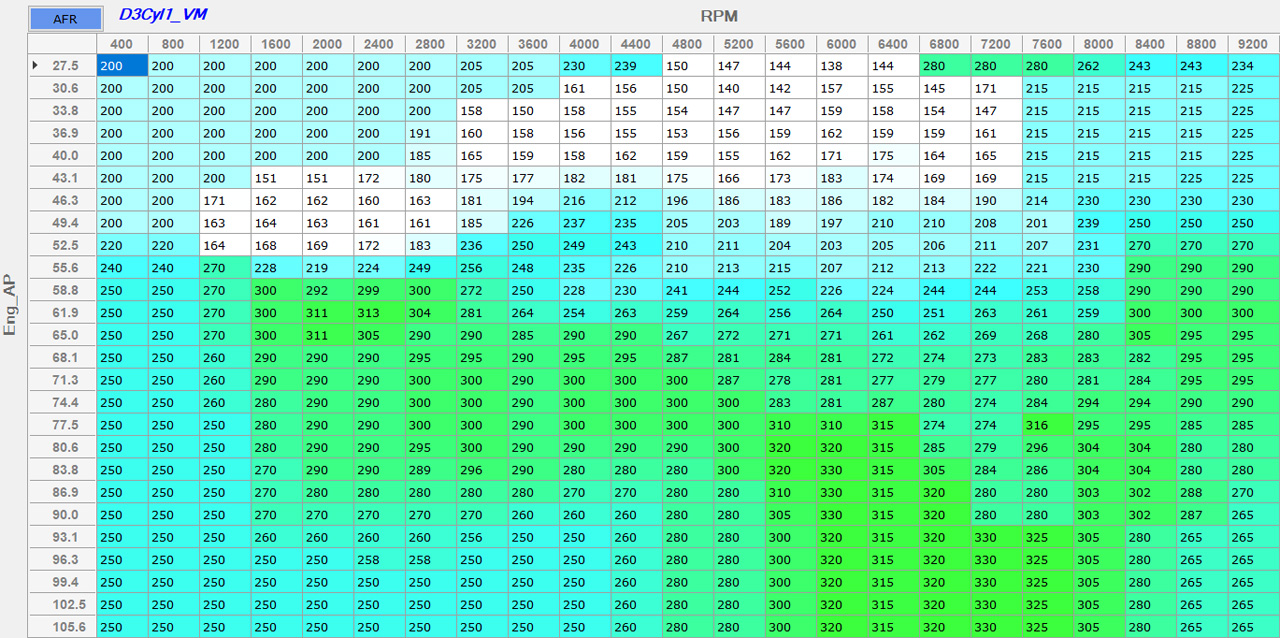
⑨オートチューンを実行する際の条件
マジェスティSの純正向けマップから読み取った条件は以下です。Malf Codeはメニューの”Malf.Code”をタップすることで確認します。どこに異常(故障)が出ているかも表示されます。
・水温60℃以上
・水温130℃以下
・Malf.Code(故障コード)が出ていないこと
・ワイドバンドO2センサー(AF1)を実装していること
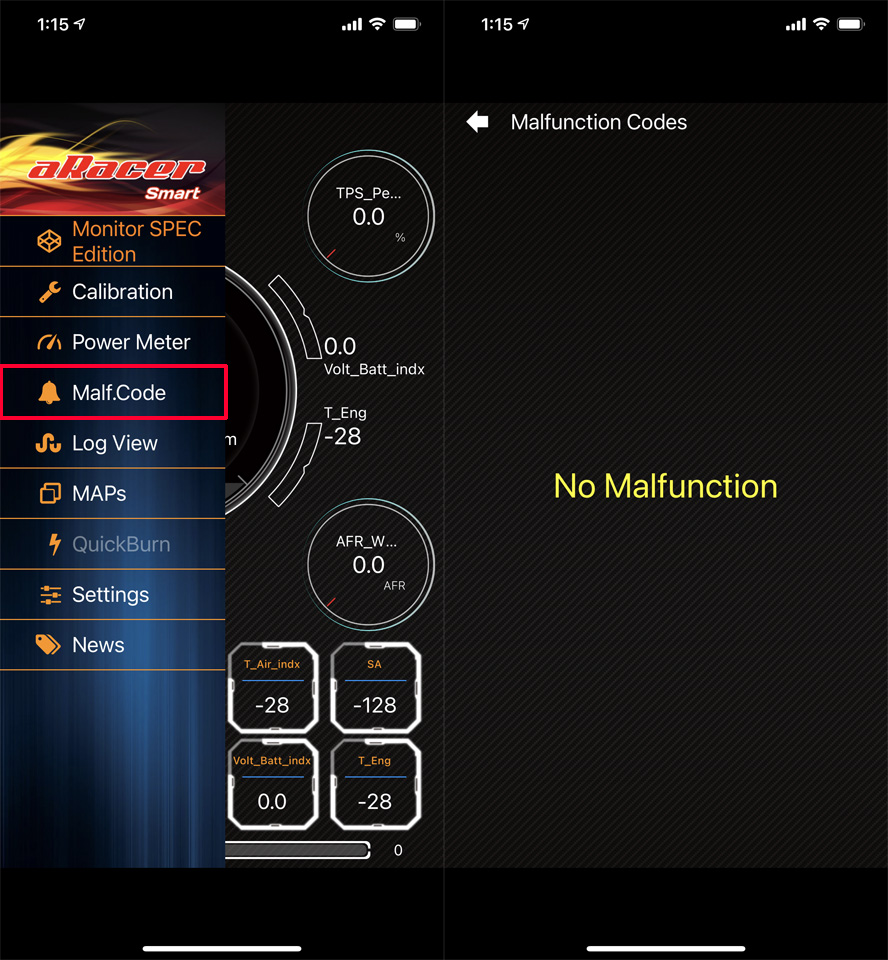
⑩ターゲット空燃比の確認
オートチューンで補正しようとしてる空燃比を事前に確認しておきます。メニューから”Calibration” -> “3.Target AFR”をタップします。縦軸がスロットル開度、横軸がエンジン回転数です。10400回転以上は左にスワイプすることで表示可能です。Speed Tuning Super 2側のベースとなっているパラメータは”D3Race_AFR(Map1)”ですが、スロットル開度100%の横一列はワイドオープン時の”D2Race_AFR_Power(Map1)”になっているようです。
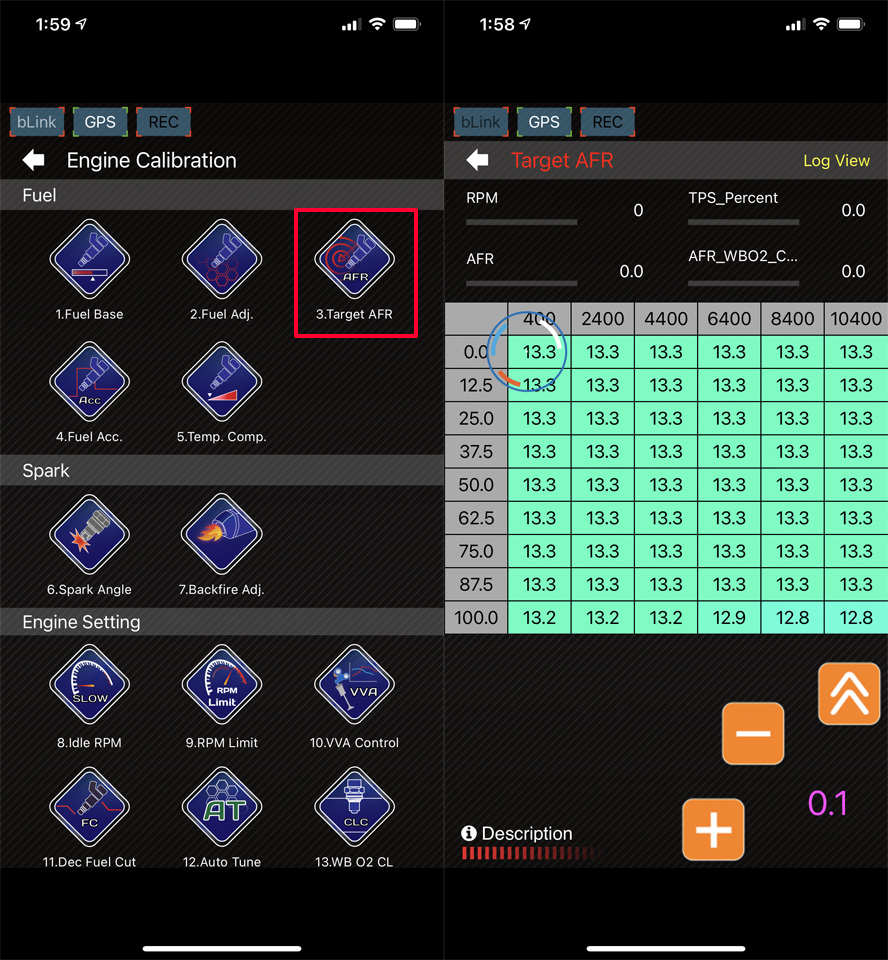
⑪オートチューンの開始
メニューから”Calibration” -> “12.Auto Tune”をタップした後、オートチューン設定画面中央右側にある”]マーク”をタップしてONにします。タイミングはエンジン始動後に水温が適正な温度になってからが適切だと思います。キーON直後にオートチューンを有効にしないことで、オートチューンで補正が難しいアイドリングより低い回転域に、正しくないマップができてしまうことを回避します。
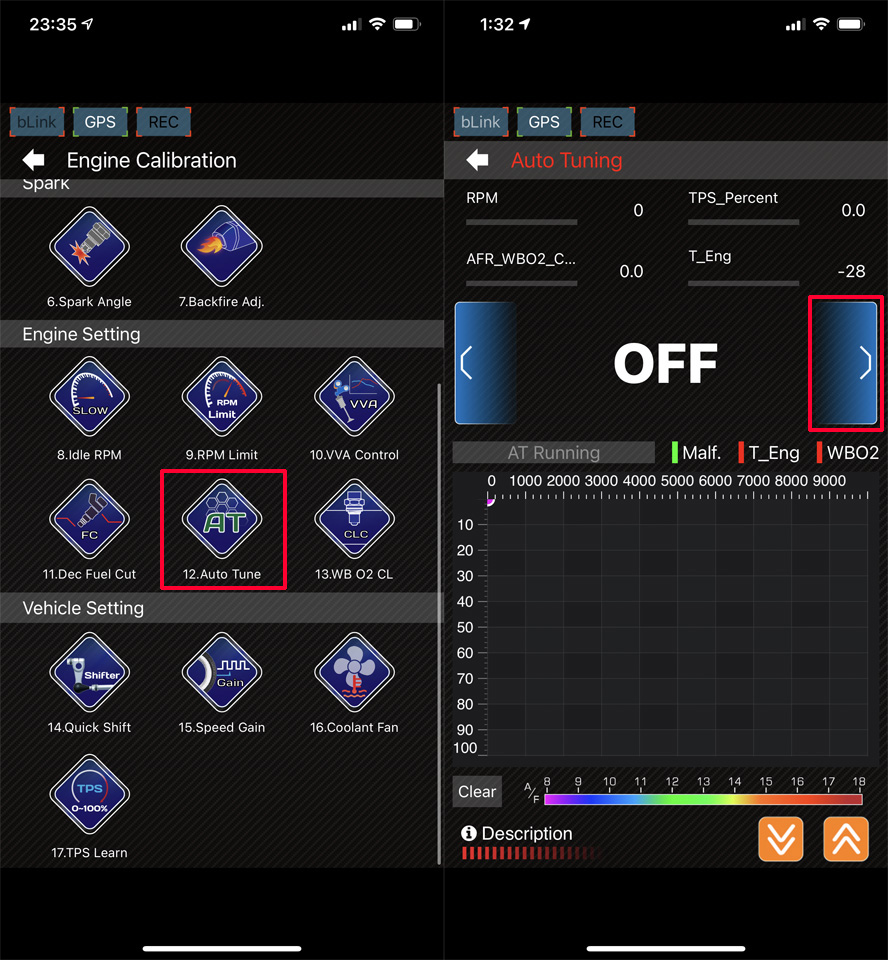
⑫アイドリング及び低負荷時のマップを作成
実走行前にアイドリング及び低負荷時のマップをオートチューンで作っていきます。リアブレーキを握った状態で、アイドリング状態からゆっくりスロットルを絞るように開けていき、クラッチミートしてバイクが走り出す位の回転数まで到達したら逆にゆっくりスロットルを戻していきます。何度か繰り返してターゲット空燃比のマップが作れるまで実行します。
今回の範囲はターゲット空燃比13.3なので、表示される丸印のインジケータが黄緑色になっていれば概ねうまく補正できていますが、黄緑色の空燃比の幅はカラーインジケータの通り11後半から13後半までと広いので、何度か繰り返して精度を高めた方が良さそうです。オレンジや青色が表示される場合は極端に薄かったり濃かったりする状態なのでこの場合は必ず繰り返します。この丸印インジケータは180秒ごとに消えていきますが、画面左下の”Clear”をタップすることで一括消去も可能です。
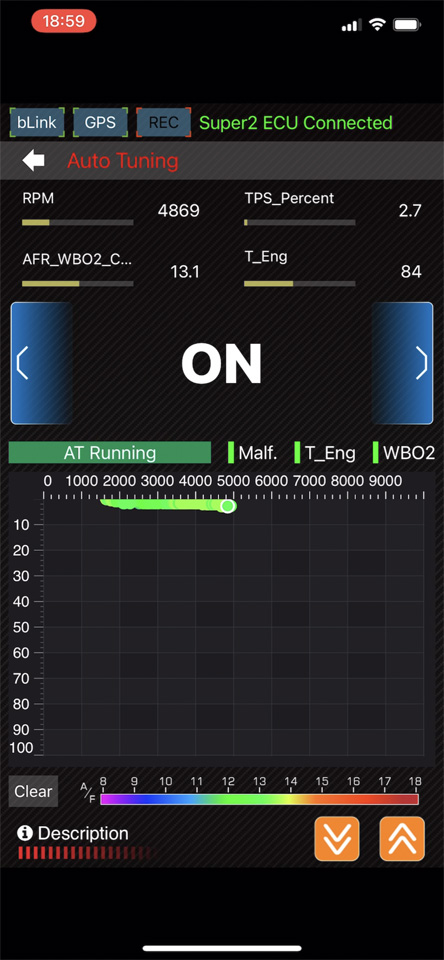
⑬オートチューンのOFF
アイドリング及び低負荷時のマップが作成できたら、オートチューンを一旦OFFにします。OFFにする際、保存するかのダイアログが出るので”Yes”を選択します。一旦エンジンを切り、イグニッションをOFFにして10秒以上経過した後、イグニッションをONにし再度エンジンをかけ、アイドリング付近のリアルタイム空燃比がターゲット空燃比付近に補正されているか確認します。空燃比の表示にはリアルタイム(AFR_WBO2_CAL)とターゲット(AFR)の二種類ありますので注意して下さい。
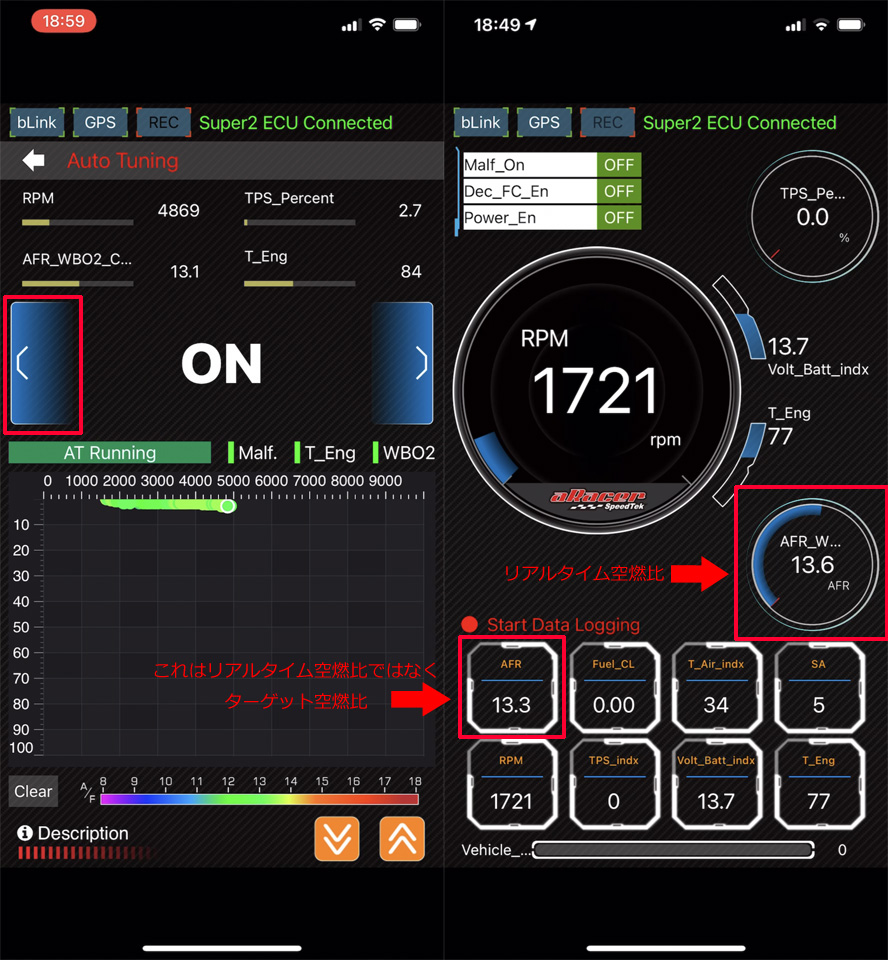
⑭ISC Air Flowの確認
ISCは”Idle Speed Control”の略語です。この数値は開度を表しており単位は%です。aRacerの推奨値は20~30とのことですが、私の場合は純正スロットルボディで30%未満付近で推移していました。aRacerSmartの表示パラメータは”ISC_Air_Flow”になります。デフォルト状態では見えていないので、画面下部に並んでいる四角い箱を上にスワイプして表示させます。

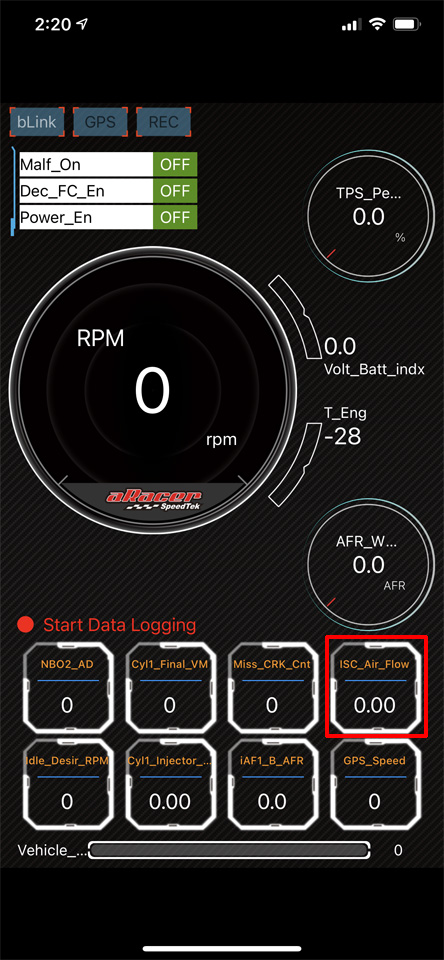
⑮ISC Air Flowの調整
“ISC_Air_Flow”の値が適正値にない場合はスロットルボディのストップスクリューを回して範囲内に収まるように調整します。ストップスクリューを締め込んでいくとスロットルが開いていく構造です。マジェスティSのサービスマニュアルにはストップスクリューの調整はしてはいけないとの記述があり、ストップスクリューの位置にはカバーを設けて触れないようにしてありました。社外スロットルボディもずれないようマーキングしてあるので、調整の際はスクリューをどの位回したかを把握をし、元に戻せるようにしておいた方が良いと思います。
“ISC_Air_Flow”が極端に低い場合は二次エアーを吸っている可能性があるようなので、マニホールド付近にパーツクリーナーやキャブクリーナーを吹きかけてアイドリングが変化するか確認してみると良いと思います。推奨値より明らかに高い場合は回転落ちが悪く、スロットルOFF時のフィーリングが悪く感じました。また、経験上アイドリング状態で適正値にセットしても、走行すると高く変動してしまう傾向があるので、あえてかなり低めに調整するとちょうど良くなるかもしれません。
“ISC_Air_Flow”調整後はECUがスロットルが開いたと認識して”TPS_Index”の値が増えることがあるようです。リセットのため、調整後は一旦キーOFFしてからエンジンをかけ直した方が良いかもしれません。
純正スロットルボディの場合、”ISC_Air_Flow”は範囲内に収まっていたので未調整で、ビッグスロットルに変更した後は何度か調整しています。この値はある程度走り込んで水温や油温が上昇していくと値が大きく変動しますので、調整のタイミングはエンジンにかなり熱が入った時です。私は水温の上昇だけでは不十分だと感じているので、⑩に記載の油温まで上げてから行っています。この値を調整した場合はTPSがずれている可能性があるので、再度⑧の手順で初期化を推奨します。

⑯実走行によるオートチューン
再度⑪の手順でオートチューンをONにし、実走行によるオートチューンを行いますが、一般道でトップエンド付近の調整を行うのは危険なため、一般道と高速道路の二回に分けてオートチューンを行うのが理想だと考えます。走行時の注意点ですが、とにかく意識するのはスロットルをゆっくり開けてゆっくり閉じることです。端的に言うと雑巾を絞るような感覚です。これを意識することにより、急にアクセルをONにした際に濃く調整され、急にアクセルをOFFにした際に薄く調整されてしまうことを防ぎます。
私はオートチューンを使ってできる限りマップを広範囲に埋めたいので30分位はしっかり走行するようにしますが、走行時間が長いと突発的な急アクセルON/OFFの発生リスクが高くなります。マップの中で極端に濃い/薄い部分は後ほどSpeedTuning Super 2を使って修正可能ですが、できる限りオートチューンで作ったマップに余計なデータは載せないのが理想です。
実走行では様々な走行パターンを試しますが、”小スロットル開度/低回転” > “中スロットル/中回転” > “大スロットル開度/高回転” > “全開”の順で学習させていきます。アクセル開度×回転数のパターンをまんべんなく行う感じです。回転数に対するアクセルの固定時間は3秒~5秒を目安にしています。パターンをまんべんなく行った後は精度を高めるため、更に二回ほど同じパターンを繰り返します。
実走行によるオートチューンが完了したら⑯の手順でオートチューンをOFFにします。
⑰クローズドループ(CL)の有効化
ここまでで問題なく走行できるレベルになっているはずなので、次にクローズドループ(CL)を有効にし、気温や気圧、湿度等の環境の変化に応じて自動補正を行うようにします。クローズドループは補正を行いますがマップへの書き込みは行いません。イグニッションをOFFにするとクリアされます。メニューから”Calibration” -> “13.WB O2 CL”をタップして、クローズドループ設定画面中央右側にある”[マーク”をタップしてONにします。
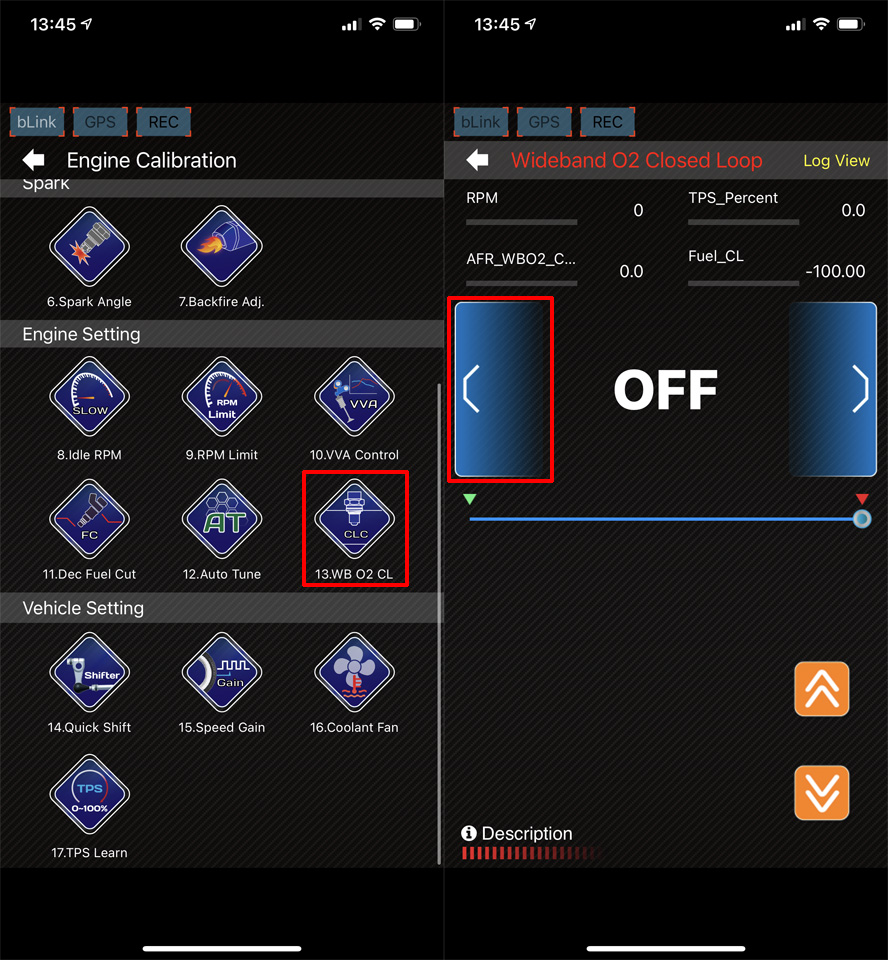
クローズドループによる補正状況(%)は、aRacer Smart上の”Fuel_CL”で確認が可能です。大幅にずれている場合は再度セッティングの必要があります。aRacerの推奨として10%以上の補正をクローズドループですべきではなく、オートチューンや手動での補正を行うべきという指標があります。”Fuel_CL”はiVewを使って走行ログからも確認できます。
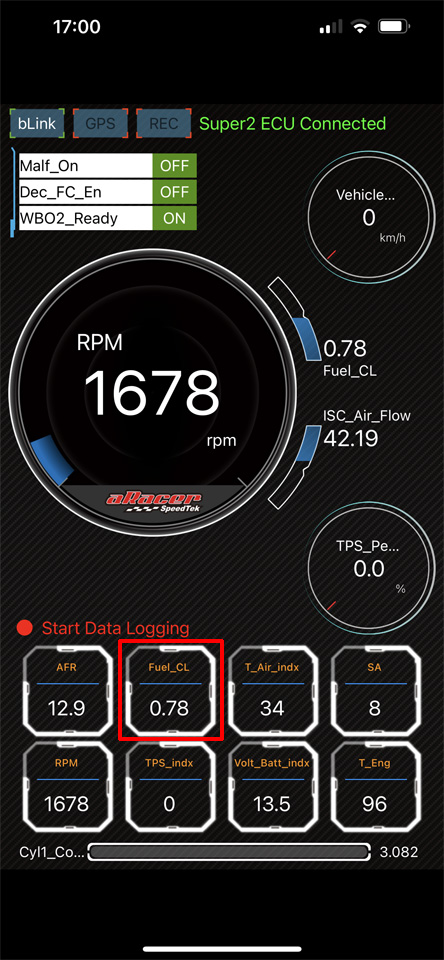
⑱モニター画面の種類とカスタマイズ
左から、”Monitor PRO”、”Monitor Lite”、Anniversary Editionのみ利用可能な”Monitor SPEC Edition”の画面です。”Monitor SPEC Edition”のみ、速度表示をロングタップ(長押し)することでGPSの速度に切り替え可能です。”Monitor PRO”の場合、Android版アプリは画面下側の四角い項目を移動してカスタマイズできるようですが、iPhone版は移動できませんでした。ただし、赤枠のグラフ付き表示部分はロングタップ(長押し)でカスタマイズ可能です。ロングタップ(長押し)するとモニター項目がリスト表示されます。
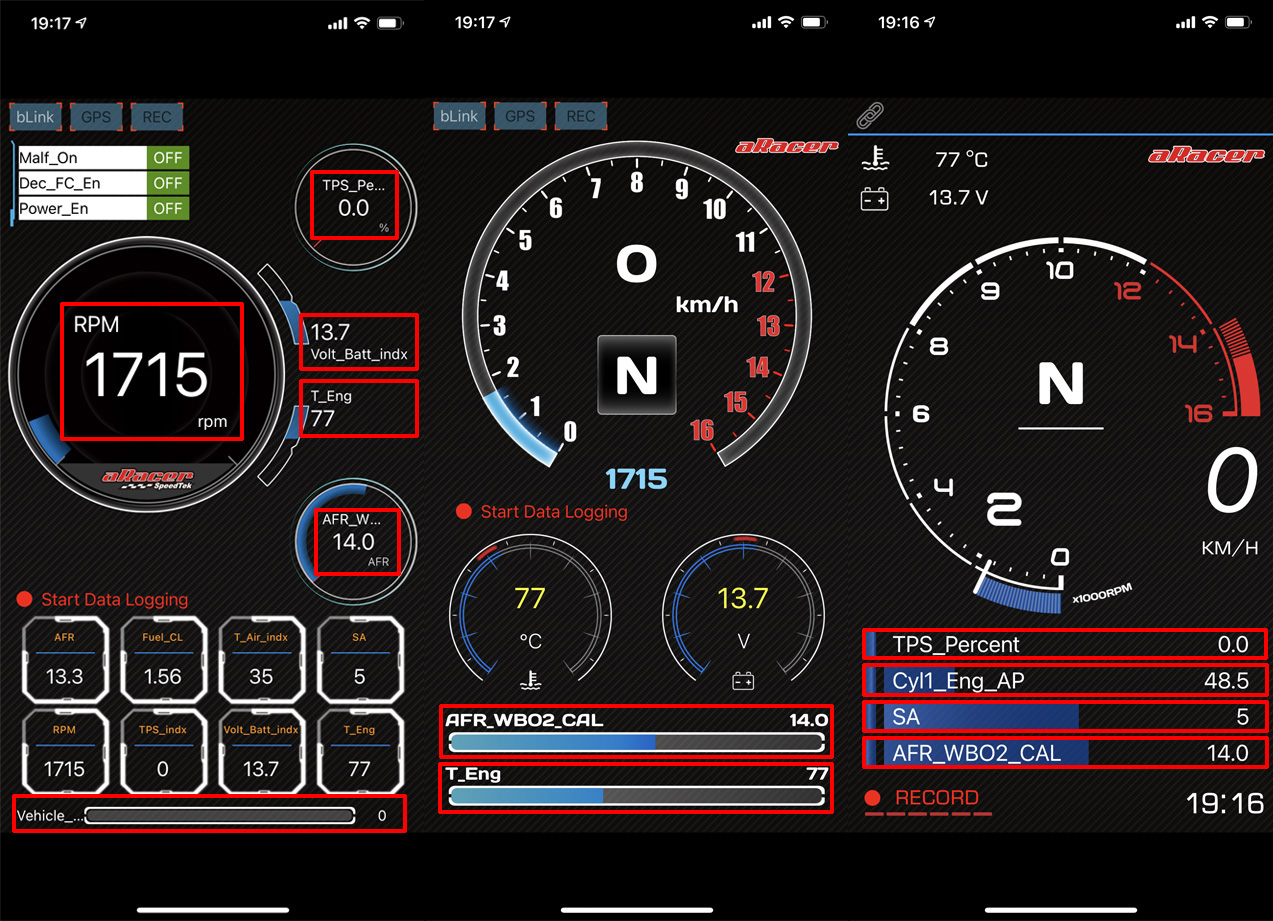
リストの中で表示させたい項目をタップして選択します。チェックマークが現在選択されている項目です。変更内容はアプリを終了しても記憶されています。個人的には”AFR_WBO2_CAL”と”Fuel_CL”は常時見れるようにしておいた方が良いと思います。
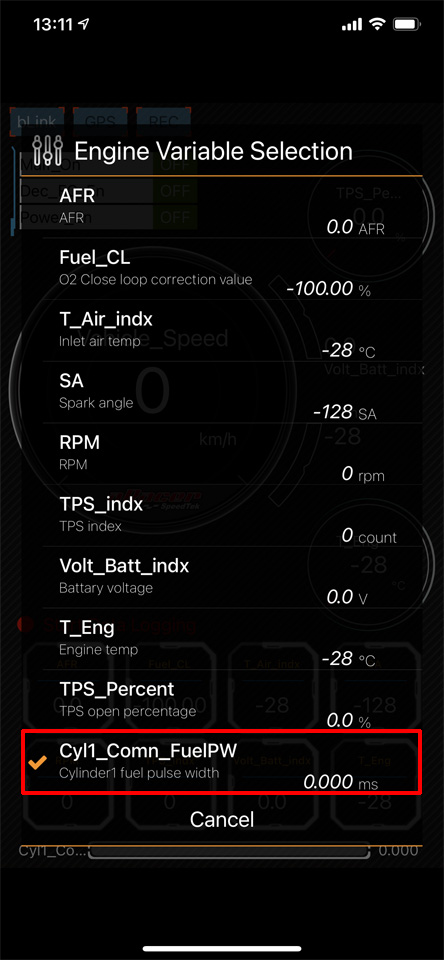
セッティング編③へ続きます。
